Usar la herramienta Pluma para recortes precisos en Photoshop puede parecer intimidante al principio, pero con práctica, se convierte en una habilidad indispensable. Esta guía profundiza en la técnica «cara crop pen tool photoshop», ofreciendo un enfoque paso a paso para lograr cortes limpios y precisos, aislando formas complejas.
El poder de la herramienta Pluma para recortar
La herramienta Pluma es más que un instrumento de dibujo; es una herramienta poderosa para crear selecciones precisas que luego puedes usar para recortar imágenes de forma no destructiva. En lugar de depender de las herramientas de marco rectangular o elíptico estándar, la herramienta Pluma te da la libertad de recortar alrededor de formas intrincadas, como la silueta de un coche o el cabello de una persona. Esto es particularmente útil cuando necesitas extraer un objeto de su fondo para componerlo o simplemente deseas un recorte más creativo.
Guía paso a paso: Recortar con la herramienta Pluma en Photoshop
Aquí te mostramos cómo usar la herramienta Pluma para recortar en Photoshop:
- Abre tu imagen en Photoshop. Selecciona la herramienta Pluma (P) de la barra de herramientas.
- Crea un trazado alrededor del objeto que deseas recortar. Haz clic para crear puntos de ancla y arrastra para crear curvas. Tómate tu tiempo y sé lo más preciso posible. ¡Recuerda, la práctica hace al maestro!
- Cierra el trazado. Haz clic en el primer punto de ancla para completar el trazado.
- Convierte el trazado en una selección. Haz clic derecho en el trazado y elige «Hacer selección». Puedes ajustar el radio de desvanecimiento en el cuadro de diálogo si necesitas un borde más suave.
- Invierte la selección (si es necesario). Si deseas recortar fuera de la selección, ve a Selección > Invertir.
- Recorta la imagen. Con tu selección activa, presiona Ctrl+J (Cmd+J en Mac) para crear una nueva capa con el objeto recortado, o simplemente usa la herramienta Recortar para eliminar las áreas no deseadas.
Por qué la herramienta Pluma destaca en recortes complejos
La fuerza de la herramienta Pluma reside en su capacidad para crear trazados vectoriales, que son líneas y curvas definidas matemáticamente. Esto permite selecciones increíblemente suaves y nítidas, a diferencia de las selecciones basadas en píxeles creadas por otras herramientas. Esta precisión es esencial cuando se trata de detalles finos, como cabello o pelaje, donde los bordes irregulares pueden arruinar el realismo de tu imagen.
Técnicas avanzadas: Refinando tus habilidades con la herramienta Pluma
Una vez que domines los conceptos básicos, puedes explorar técnicas más avanzadas:
- Usar el panel Trazados: Este panel proporciona un mayor control sobre tus trazados, permitiéndote editar puntos de ancla y curvas individuales con precisión.
- Añadir y restar de las selecciones: Puedes combinar múltiples selecciones de la herramienta Pluma para crear recortes complejos añadiendo o restando de las selecciones existentes.
- Utilizar la herramienta Pluma de curvatura: Esta herramienta simplifica el proceso de dibujar curvas, lo que facilita a los principiantes comenzar.
Preguntas frecuentes sobre la técnica de recorte con la herramienta Pluma
- ¿Cómo hago curvas suaves con la herramienta Pluma? Haz clic y arrastra mientras creas puntos de ancla para controlar la curvatura del trazado.
- ¿Para qué sirve el radio de desvanecimiento? Suaviza los bordes de la selección, creando una transición más natural entre el objeto recortado y el fondo.
- ¿Puedo guardar mis trazados de la herramienta Pluma? Sí, puedes guardar trazados en el panel Trazados para usarlos más tarde.
«Dominar la herramienta Pluma es como desbloquear un arma secreta en Photoshop», dice la reconocida diseñadora gráfica, Amelia Hart. «Te da el poder de crear selecciones increíblemente precisas, abriendo un mundo de posibilidades creativas para recortar y componer.»
John Smith, un editor de fotos veterano, añade: «La curva de aprendizaje inicial puede ser un poco pronunciada, pero la versatilidad de la herramienta Pluma hace que el esfuerzo valga la pena. Una vez que le coges el truco, te preguntarás cómo has podido recortar sin ella.»
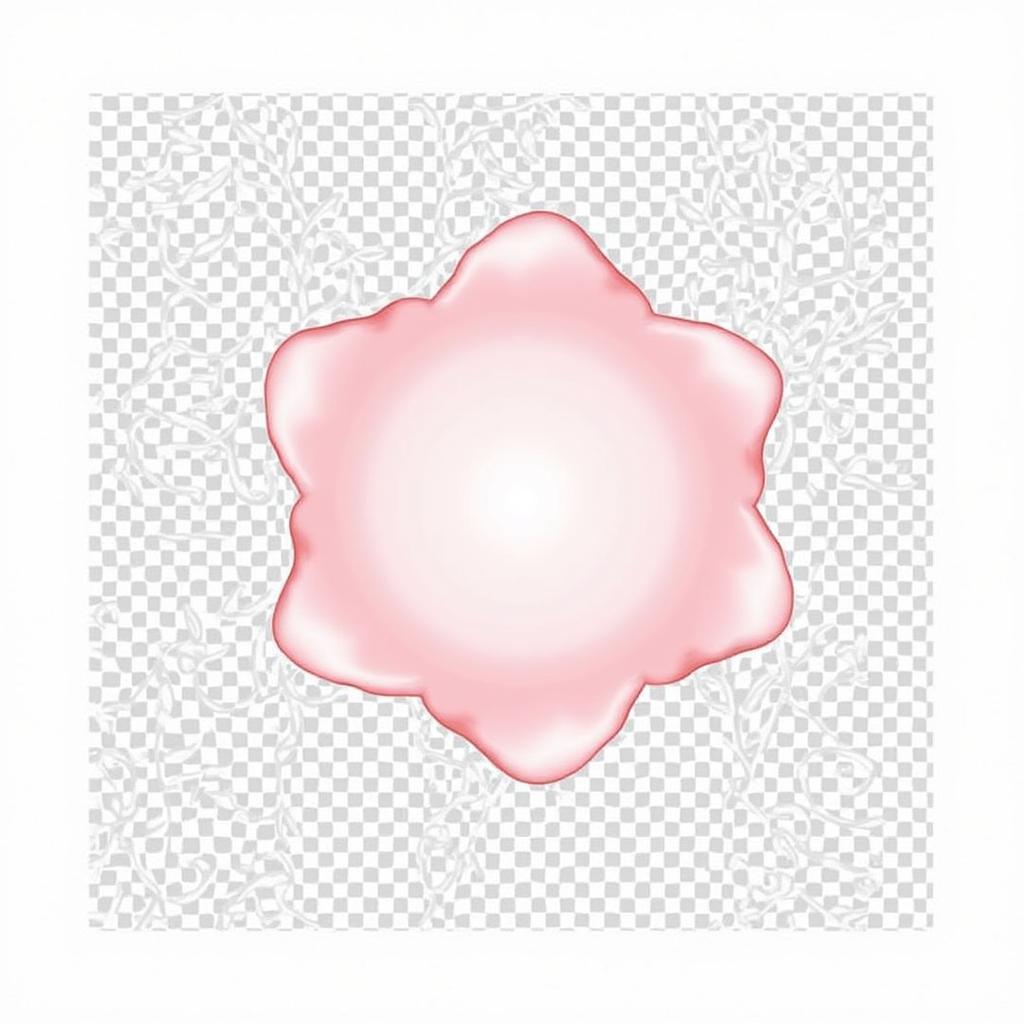 Imagen recortada con la herramienta Pluma en Photoshop
Imagen recortada con la herramienta Pluma en Photoshop
Conclusión
La técnica «cara crop pen tool photoshop» te permite lograr resultados de recorte precisos y creativos. Al comprender los pasos y practicar con regularidad, puedes transformar tu flujo de trabajo de Photoshop y desbloquear un nuevo nivel de control sobre tus imágenes. Dominar esta técnica es un paso crucial para cualquier aspirante a diseñador gráfico o editor de fotos.
Preguntas frecuentes
- ¿Cuáles son las ventajas de usar la herramienta Pluma sobre otras herramientas de selección? La herramienta Pluma proporciona una precisión inigualable para formas complejas.
- ¿Cómo puedo deshacer un punto de la herramienta Pluma? Presiona la tecla Supr o Retroceso.
- ¿Hay un atajo para la herramienta Pluma? Sí, el atajo es «P».
- ¿Puedo usar la herramienta Pluma para otras tareas además de recortar? Absolutamente, la herramienta Pluma se utiliza para crear formas, trazados y máscaras vectoriales.
- ¿Dónde puedo encontrar más tutoriales sobre el uso de la herramienta Pluma? Hay numerosos recursos disponibles en línea, incluyendo videos de YouTube y tutoriales de Photoshop.
Para obtener más ayuda con las herramientas y el software de diagnóstico de automóviles, contáctanos a través de WhatsApp: +1(641)206-8880, correo electrónico: [email protected], o visita nuestra oficina en 910 Cedar Lane, Chicago, IL 60605, EE. UU. Nuestro equipo de atención al cliente está disponible las 24 horas del día, los 7 días de la semana para atender tus consultas. También puedes explorar nuestros artículos sobre cara menggunakan path tool di photoshop, cara crop photoshop pen tool y cara menggunakan tool pada photoshop para una comprensión más profunda de las herramientas de Photoshop. Si estás interesado en otras técnicas de selección, nuestra guía sobre cara menggunakan slice select tool photoshop puede ser útil.

